Алексей Гладкий - Компьютер для бухгалтера
- Название:Компьютер для бухгалтера
- Автор:
- Жанр:
- Издательство:Эксмо
- Год:2015
- Город:Москва
- ISBN:978-5-699-80286-9
- Рейтинг:
- Избранное:Добавить в избранное
-
Отзывы:
-
Ваша оценка:
Алексей Гладкий - Компьютер для бухгалтера краткое содержание
Компьютер для бухгалтера - читать онлайн бесплатно ознакомительный отрывок
Интервал:
Закладка:
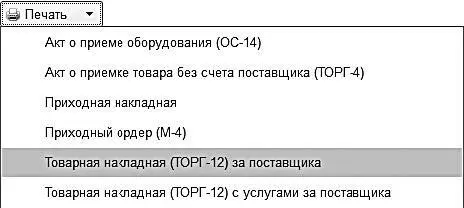
Рис. 5.28.Список печатных форм документа
На рис. 5.29 показан фрагмент документа по форме Товарная накладная (ТОРГ12) за поставщика.

Рис. 5.29.Товарная накладная по форме ТОРГ12
Чтобы отправить документ на принтер, нажмите кнопку Печатьили комбинацию клавиш Ctrl+P. Предварительно в поле Копийможно указать количество экземпляров.
Инвентаризация товарноматериальных ценностей
Инвентаризация – это способ проверки соответствия фактического наличия ТМЦ и прочего имущества субъекта хозяйствования в натуральном выражении (литры, штуки, комплекты, граммы и т. д.) данным бухгалтерского учета. Инвентаризация проводится с целью обеспечения достоверности учетных данных, а также сохранности товарноматериальных ценностей и иного имущества предприятия. Инвентаризации проводятся в случаях, установленных действующим законодательством, а также по мере необходимости, в обязательном присутствии материальноответственных лиц.
В программе «1С: Бухгалтерия 8.3» оформление результатов инвентаризации осуществляется с помощью документа Инвентаризация товаров на складе. Для перехода в режим работы с данными документами откройте раздел Номенклатура и склад, и в панели навигации щелкните на ссылке Инвентаризация товаров на складе. В результате отобразится интерфейс списка документов, который показан на рис. 5.30.
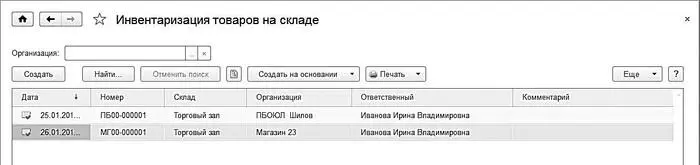
Рис. 5.30.Список документов инвентаризации
Здесь содержится перечень сохраненных ранее документов о проведении инвентаризации. Для каждого из них представлены следующие сведения: дата формирования, порядковый номер в конфигурации, название проверяемого склада, наименование организации, имя ответственного пользователя и произвольный комментарий (две последние колонки могут быть пустыми).
Характерной особенностью документа Инвентаризация товаров на складеявляется то, что он по учету не проводится, следовательно, он не влечет за собой никаких изменений в бухгалтерском учете. Чтобы отразить результаты инвентаризации в учете, нужно на основании документа Инвентаризация товаров на складесформировать документы Оприходование товарови Списание товаров. Для решения этой задачи используйте соответствующие команды подменю Создать на основании(также переход в режим работы с этими документами производится с помощью соответствующих команд раздела Номенклатура и склад). Отметим, что в документ Оприходование товаровпопадут лишь те ценности, по которым в документе Инвентаризация товаров на складебыл выявлен излишек. Аналогично в документ Списание товаровпопадают лишь те позиции, по которым была выявлена недостача. И уже после проведения документов Оприходование товарови Списание товароврезультаты инвентаризации будут отражены в бухгалтерском учете.
Чтобы оформить результаты инвентаризации, нажмите кнопку Создать или клавишу Insert. Чтобы изменить сохраненный ранее документ, дважды щелкните на нем мышью. Окно ввода и редактирования документа Инвентаризация товаров на складепоказано на рис. 5.31.
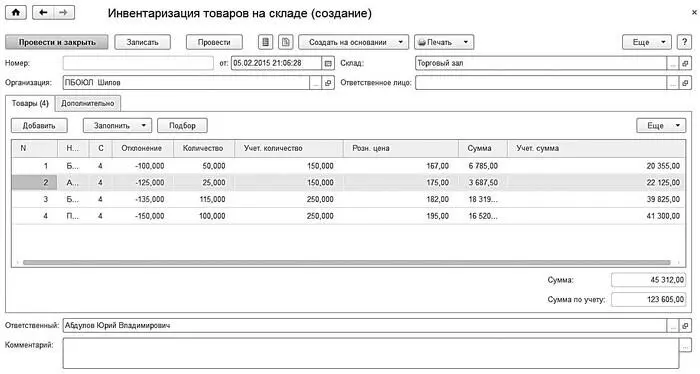
Рис. 5.31.Оформление результатов инвентаризации
Кроме стандартных параметров Номер, от и Организация, которые заполняются так же, как и в других документах конфигурации, нужно ввести название склада, где осуществлялась инвентаризация ценностей. Для этого предназначено поле Склад: значение поля выбирается в окне справочника складов, которое вызывается с помощью клавиши F4или кнопки выбора. В поле Ответственное лицоаналогичным образом выбирается материальноответственное лицо, которое отвечает за сохранность ценностей и правильность их хранения на данном складе.
В нижней части окна находятся параметры Ответственныйи Комментарий, которые в данном случае не являются обязательными для заполнения.
Центральная часть окна состоит из двух вкладок – Товарыи Дополнительно. Рассмотрим порядок действий на каждой из них.
На вкладке Товарыформируется список товарноматериальных ценностей, наличие которых проверялось в ходе проведения инвентаризации. Вы можете составить этот список как вручную, так и автоматически.
В первом случае для добавления позиции в список нажмите клавишу Insertлибо кнопку Добавить. Ее порядковый номер будет сформирован автоматически, а выбор ценности производится в столбце Номенклатураиз соответствующего справочника, который вызывается с помощью кнопки выбора.
После этого в соответствующих колонках с клавиатуры введите счет бухгалтерского учета выбранной позиции, фактическое и учетное ее количество, а также цену (отметим, что цена может быть проставлена и автоматически). После ввода фактического и учетного количества ценности программа рассчитает излишек или недостачу и покажет ее в колонке Отклонение(недостача будет показана со знаком «минус»). В столбцах Суммаи Учет. суммаотобразится фактическая сумма по текущей позиции и ее сумма по данным бухгалтерского учета.
Для автоматического заполнения табличной части документа следует выполнить команду Заполнить по остаткам на складе, которая открывается при нажатии на кнопку Заполнить. В результате выполнения данной команды табличная часть будет заполнена номенклатурными позициями, которые числятся на выбранном в поле Складскладе, с указанием их количества (по умолчанию учетное и фактическое количество будут одинаковы), цены и суммы (учетной и фактической). После этого следует лишь откорректировать фактическое наличие товарноматериальных ценностей (колонка Количество) – в результате будет автоматически рассчитан излишек либо недостача (колонка Отклонение), а также изменится фактическая стоимость номенклатурной позиции (колонка Сумма).
Для удаления позиций из спецификации документа используйте команду контекстного меню Удалить. При этом будьте внимательны, так как программа не выдает дополнительный запрос на подтверждение операции удаления, а сразу убирает позицию из списка.
Читать дальшеИнтервал:
Закладка:










